최근 일부 네트워크 관리자가 WebRTC에 대한 액세스를 차단하고 있습니다. 미모콜은 클라이언트와 미모라이브 간의 연결을 설정하기 위해 다양한 방법을 시도하지만, 네트워크 보안 시스템이 액세스를 차단하는 경우 항상 가능한 것은 아닙니다. WebRTC와의 네트워크 호환성을 보장하기 위해 클라이언트는 다음 테스트 사이트를 사용할 수 있습니다: https://networktest.twilio.com/.
소개 비디오
다음 동영상은 미모콜에 대한 소개입니다. 더 자세한 정보가 필요하신 경우 아래 지침을 참조하세요.
새 출력 대상 설정
동영상 제작 이후 출력 대상을 정의하고 구성하는 방식이 변경되었습니다. 업데이트된 정보는 아래 지침을 참조하세요.
현재 다음의 플레이스홀더 콘텐츠를 보고 계십니다. 유튜브. 실제 콘텐츠에 액세스하려면 아래 버튼을 클릭하세요. 이렇게 하면 타사 제공업체와 데이터가 공유된다는 점에 유의하세요.
자세한 정보미모콜 개요
미모콜 소스는 인터뷰 또는 패널 토론을 위해 한 명 이상의 원격 특파원을 초대할 수 있는 방법입니다.
- mimoLive에서 각 특파원에 대한 mimoCall 소스를 설정합니다.
- 공유 URL mimoLive는 메시지, 메일 및 더 많은 서비스를 공유할 수 있는 편리한 초대 기능을 제공합니다.
- 그런 다음 특파원이 URL 를 Google Chrome 또는 기타 지원되는 웹 브라우저에서 사용할 수 있습니다(안타깝게도 Safari는 아직 필요한 WebRTC 표준을 지원하지 않습니다).
- 특파원은 Mac에서 mimoLive에 연결하여 비디오 또는 오디오 소스를 지원하는 모든 레이어에서 비디오 및 오디오를 사용할 수 있습니다. 인터뷰 및 패널 토론을 위한 여러 레이어가 있으며, 예를 들어 분할 화면 레이어와 같은 레이어가 있습니다.
- 특파원은 mimoLive 프로그램 출력과 N-1 오디오 믹스를 받게 되므로 자신을 제외한 모든 소리를 들을 수 있습니다.
- 자신의 소리를 듣지 않고 토론에 참여할 수 있도록 오디오 모니터 출력 대상을 믹스 마이너스로 설정하세요.
미모콜 소스 및 멀티 소스 레이어
스위처 레이어 또는 분할 화면 레이어와 같이 둘 이상의 비디오 소스를 지원하는 레이어에서 mimoCall 소스를 사용하는 경우, 발신자가 비디오 스트림에서 들을 수 있도록 각 mimoCall 소스에 대해 오디오 전용 레이어를 추가하는 것을 잊지 마세요.
mimoLive에서 mimoCall 소스 만들기
mimoCall용 Boinx Connect 계정
mimoCalls를 생성하려면 mimoLive 환경설정에서 활성화된 Boinx Connect 계정이 있어야 합니다. Boinx Connect 계정을 생성하고 로그인하는 방법에 대한 자세한 내용은 Boinx Connect를 참조하세요.
게스트가 미모콜에 참여하기 위해 Boinx Connect 계정이 필요하지 않습니다. 호스트만 해당 계정이 있으면 mimoCall을 생성할 수 있습니다.
- 를 클릭합니다. + 버튼을 클릭합니다. mimoLive 문서 창의 맨 왼쪽에 있는 소스 라이브러리 오른쪽 상단에 있습니다. 소스 유형 목록이 창에 나타납니다.
- 찾기 미모콜 소스 템플릿을 클릭하고 소스 라이브러리로 드래그합니다.
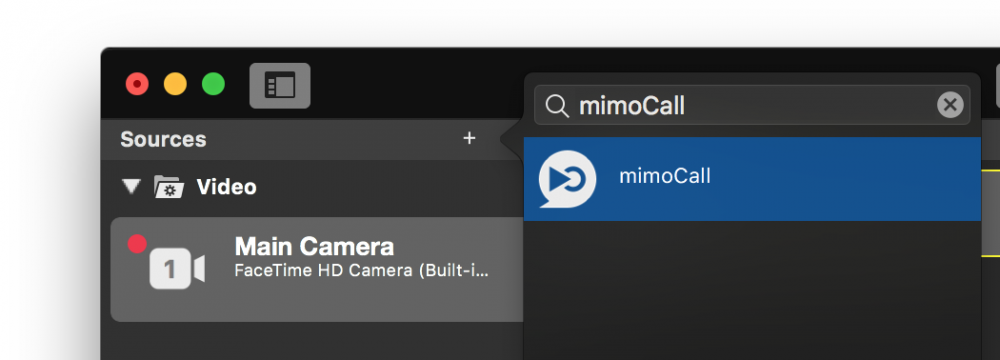
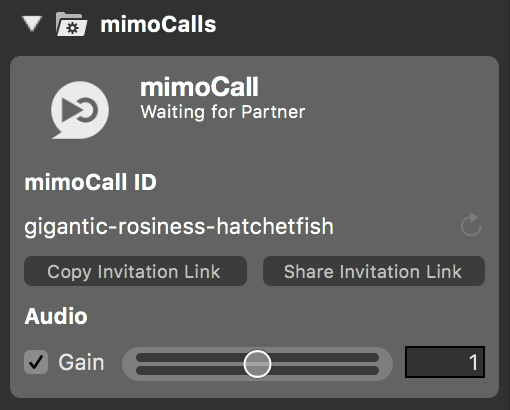
설정
미모콜 소스에는 기능을 제어할 수 있는 몇 가지 옵션이 있습니다:
미모콜 ID 해지
각 미모콜 소스에는 세 개의 임의의 단어로 구성된 미모콜 ID로 표시되는 글로벌 고유 미모콜 채널이 있습니다. 어떤 이유로든 새 mimoCall 채널이 필요하고 이전 채널은 더 이상 사용하지 않아야 한다고 생각되면, mimoCall ID 바로 옆에 있는 다시 로드 버튼을 클릭하여 mimoCall ID를 취소할 수 있습니다. 잠시 후 새로운 미모콜 채널이 열리고 새로운 미모콜 ID를 받게 됩니다. 이전 ID는 보관되며 더 이상 사용할 수 없습니다.
오디오 게인
각 mimoCall 소스의 오디오 레벨을 개별적으로 조정하여 모든 발신자의 음질을 균일하게 조정할 수 있습니다. 슬라이더를 사용하여 게인 레벨을 조정합니다.
특파원 초대하기
상대방은 연결을 설정하기 위해 mimoCall ID를 받아야 합니다. 이 ID는 HTTP 링크. 발신자가 이 링크를 클릭하면 미모콜 웹 클라이언트가 자동으로 열립니다.
이 링크를 보내려면 두 가지 옵션이 있습니다:
- 초대 링크 복사: 링크를 macOS 붙여넣기 보드에 복사합니다. 이제 링크를 원하는 커뮤니케이션 채널에 붙여넣을 수 있습니다.
- 초대 링크 공유: macOS에서 표준 공유 대상이 표시된 팝업을 엽니다.
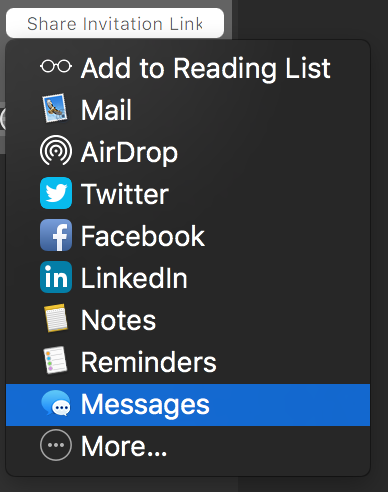
진행자에게 오디오 제공
미모콜 담당자는 자신의 오디오를 제외한 프로그램 믹스를 수신하지만, 스튜디오의 진행자는 별도로 설정해야 합니다.
1) 오디오 모니터가 아직 없는 경우 출력 대상에 오디오 모니터를 추가합니다:
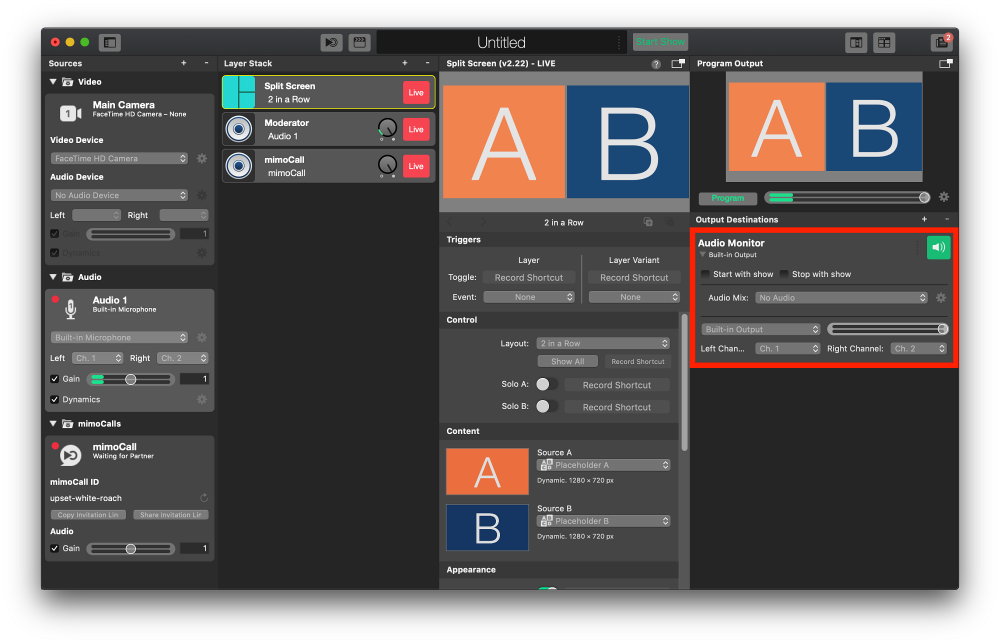
2) '오디오 믹스' 팝업 메뉴에서 '새 오디오 믹스'를 선택합니다:
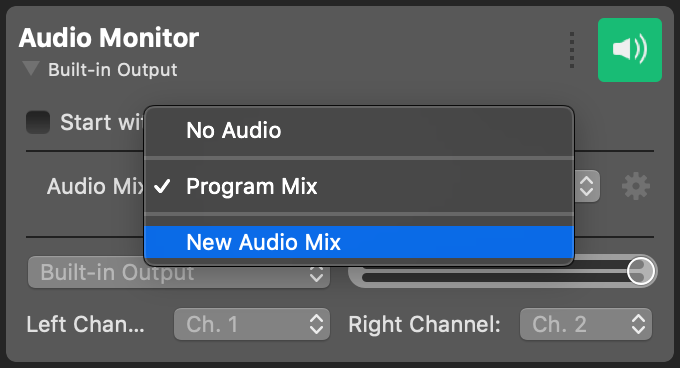
3) 오디오 믹스 패널에서 새 오디오 믹스를 선택하고 진행자의 오디오 소스에서 오디오를 음소거합니다.
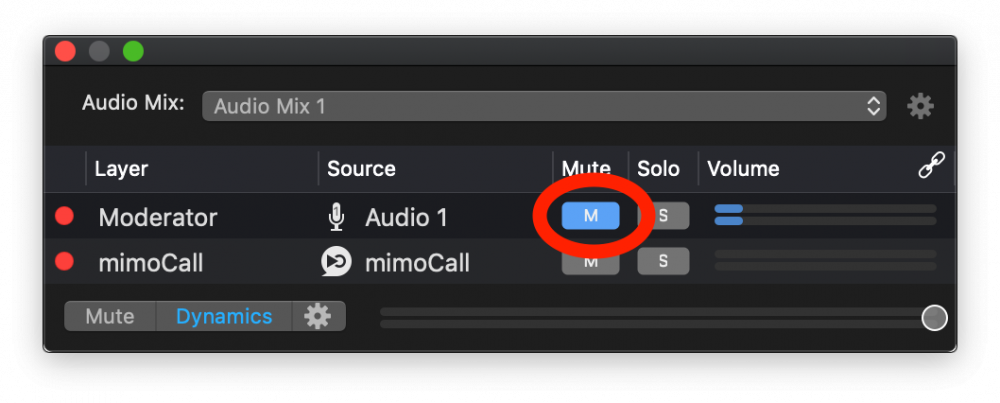
4) 오디오 믹스 패널을 닫고 진행자가 연결할 오디오 출력을 선택합니다:
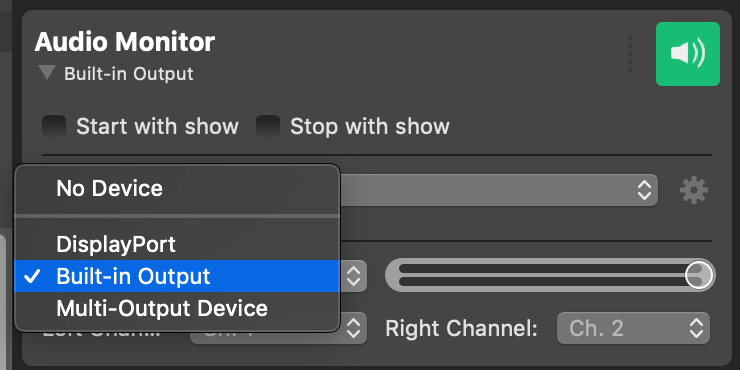
5) 오디오 모니터를 켜서 실제로 소리가 들리도록 합니다:
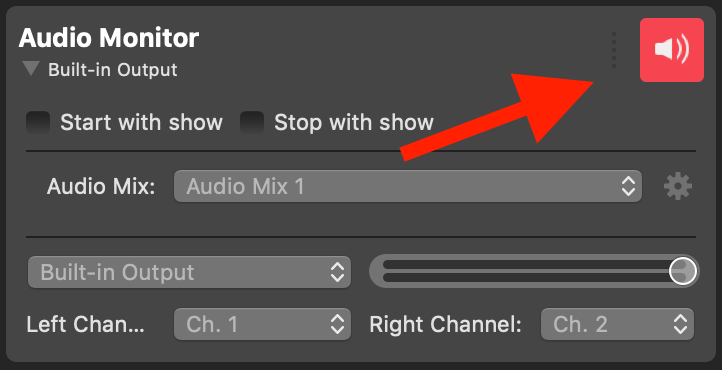
!빨간색은 "라이브"를 의미합니다.
이것은 많은 사람들을 당황하게 합니다: 모든 것이 올바르게 설정되고 출력 대상이 준비되면 Button이 녹색으로 표시됩니다. 전원을 켜면 버튼이 빨간색으로 바뀌며 이는 "라이브" 상태임을 의미합니다.
자주 묻는 질문
질문: mimoCall은 어떤 해상도를 지원하나요?
A: mimoCall이 전송하는 이미지 품질은 다음과 같은 여러 요인에 따라 달라집니다.
- 발신자 측 카메라의 해상도는 어떻게 되나요?
- 발신자의 브라우저는 어떤 해상도를 허용하나요? 일부 브라우저는 mimoCall 클라이언트에서 카메라가 사용할 수 있는 해상도를 제한합니다. 최상의 결과를 얻으려면 Google Chrome을 사용하세요.
- 사용자와 발신자 사이에 어떤 대역폭을 사용할 수 있나요? 일반적으로 직접 피어 투 피어 연결이어야 하지만 내 컴퓨터와 발신자의 컴퓨터가 서로 통화할 수 없는 경우 릴레이 연결일 수도 있습니다.
